下面由sublime教學欄位介紹給大家Sublime Text3設定自動聯想python的方法,希望對需要的朋友有幫助!
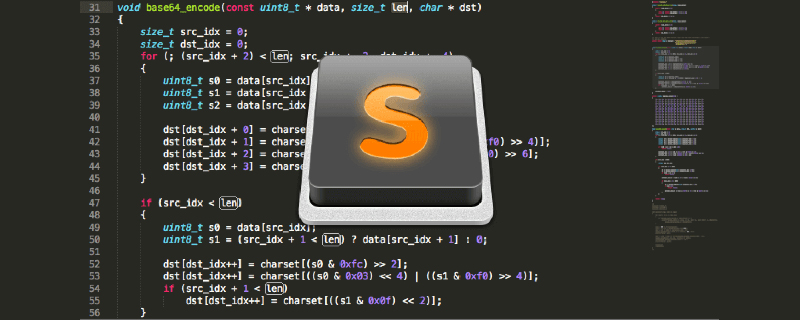
1.安裝Package Control
import urllib.request,os; pf = 'Package Control.sublime-package'; ipp = sublime.installed_packages_path(); urllib.request.install_opener( urllib.request.build_opener( urllib.request.ProxyHandler()) ); open(os.path.join(ipp, pf), 'wb').write(urllib.request.urlopen( 'http://sublime.wbond.net/' + pf.replace(' ','%20')).read())
#2.用Package Control安裝插件的方法
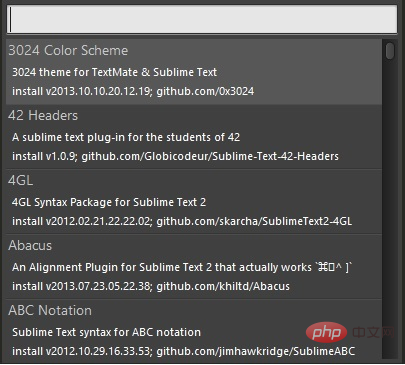
3.在preferences => package setting => package contrl => setting - user中加入

4.選擇Settings-Default選項,搜尋python_interpreter
5.修改設定
選擇Settings-Users選項,鍵入以下json資料。保存,重啟ST3即可。{
"python_interpreter": "C:/Python27/python.exe",
"suppress_word_completions":true,
"suppress_explicit_completions":true,
"complete_parameters":true,
}以上是Sublime Text3如何設定自動聯想python的詳細內容。更多資訊請關注PHP中文網其他相關文章!




